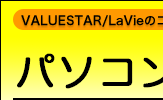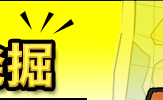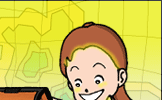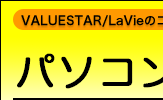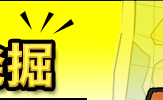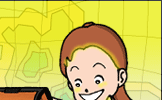「七海ちゃん、お散歩行こうよ」
「………」
「お、さ、ん、ぽ、い、こ、う……よっ」
「あっ、どこ直してたか、わかんなくなっちゃった。パピー、どうしてジャマするの? 夏休みの宿題が終わらないよー」
「わん」
「そうやって、都合が悪くなるとしゃべれなくなるんだから」
「わん。……なにしてんの?」
「夏休みの宿題の作文、パソコンで打って持っていくって言っちゃったんだもん。あれ? ほんとに、どこ直してたんだっけ?」
「文字を入力するところに表示される縦棒が見つからないんだね」
「パピーがジャマするから」
「シフト(Shift)キーを押しながら、右(→)キーを押せば……あ、ここだ」
「あ、ほんとだ。黒くなった。いつもわからなくなるんだよね。この縦棒」
「太くすると探しやすくなるよ」
「太くするって、どうやって?」
「『パソらく設定』を使うとカンタンにできるよ」
「さすが、パソコンに眠るお宝ソフトを探すお宝発掘隊の愛犬パピー。ここ掘れワンワンッ」
「まず、このデスクトップの右側の『らくらく設定ソフト』の『パソらく設定』(『操作環境』)をクリックして、起動するんだ」
「『パソらく設定』は、左側に開くんだね。あれ? マイ ドキュメントのフォルダも開いたよ。どうして?」
「それはね。あとで、わかるよ」
「気になるぅ。この『簡単おまかせ設定』と『自分で設定』はどっちを選べばいいの?」
「『簡単おまかせ設定』を選べば、縦棒を太くしたり、アイコンを大きくしたり、全部自動的にやってくれるよ」
「うん、わかった。設定の一覧表も出るんだね。……あ、画面が変わった」
「デスクトップやウィンドウの文字やアイコンが大きくなるんだ」
「あ、それがわかるように、さっき、マイ ドキュメントのウィンドウが開いたんだね」
「ご明察ー」

「でも、この縦棒、太すぎるー。字がかくれるくらいだよ」
「えー、細かいこと言うなあ。そういう人は、『自分で設定』だね。こっちでやれば、いろいろ細かく設定できるよ。画面でひとつずつ順番に選んでいくんだ」
「なるほど。えいっ。あ、『画面の表示を見やすく』と『マウスやキーボードを使いやすくする』がある。運命の分かれ道ー」
「縦棒の太さは『画面の表示を見やすく』のほうだね」
「デスクトップの文字の大きさ、アイコンの大きさ。これ大きすぎるから、ひとつ小さいのにしよっと。……あ、矢印の大きさも変えられるんだ」
「もう、いちばん大きいサイズになってるけどね」
「ほんとだ。特大の白になってる。さっきの『簡単おまかせ設定』で大きくなったんだね」
「次が入力位置の縦棒だね」
「ホントだ。まん中にサンプルが出てる。今、『太い』になってる。『少し太い』に変えてみよう」
「あとは、スタートメニューの形があっておしまい」
「あ、ちょっと待って。さっきの『マウスやキーボードを使いやすくする』のほうも見たい」
「こっちはね。ダブルクリックの間隔や矢印の速さと軌跡なんかを変えられるんだ」
「『ダブルクリックの間隔』ってなに?」
「うーん。説明は難しいな。ダブルクリックって、ゆーっくりやると、ダブルクリックじゃなくて、クリック2回になるよね」
「どういうこと?」
「たとえば、デスクトップのアイコンをダブルクリックすると、そのソフトが起動するよね」
「うん」
「そのダブルクリックをゆーっくりやると、つまり、一回クリックして、間をあけてからもう一回クリックすると、それは、ダブルクリックじゃなくて、クリックを二回やっただけってことになるから、ソフトは起動しないよね」
「うん」
「それを、ゆーっくりやってもダブルクリックしたことになるように設定するってわけさ」
「なーるほど。あ、それよりも、この矢印のまわりに輪がいっぱいあるのは何?」
「これは、矢印がどこにいったかわからなくなったときに、コントロール(Ctrl)キーを押すと、こんな同心円で場所を知らせてくれるんだ」
「おもしろーい。これ設定しよ。ほかにもいろいろあるんだね」
「はい。おしまいっ。お散歩、行こっ」
「だから、夏休みの宿題やるんだってば」
「わわわ、わーん」

| ※ |
「パソらく設定」は、2005年4月以降に発売されたVALUESTAR、LaVieに添付されています。起動方法はお使いの機種によって異なる場合があります。詳しくは、パソコンにインストールされている「サポートナビゲーター」でご確認ください。 |


| ※ |
NEC Directでご購入時に「標準ソフトウェアパック」を選択されなかった場合は、「パソらく設定」は搭載されておりません。ご注意ください。 |
|
 |
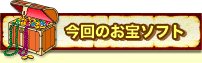

【パソらく設定】

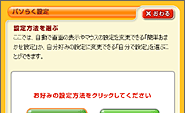
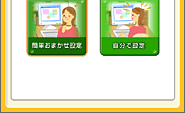

デスクトップのアイコンや文字、矢印の大きさなどの設定を、どのように変わるかを画面で確認しながらカンタンに変えられる





| 画面の表示を見やすくする |
| ● |
文字のサイズ |
| ● |
アイコンの大きさ |
| ● |
矢印(カーソル)の大きさと色 |
| ● |
文字入力位置の縦棒の幅と点滅の速さ |
| |
スタートメニューの形 |
マウスやキーボードを
使いやすくする
|
| ● |
ダブルクリックの間隔 |
| ● |
矢印(カーソル)の速さ |
| |
矢印(カーソル)の軌跡 |
| |
【Ctrl】キーで矢印(カーソル)の位置 |
| |
固定キー(2つのキーを同時に押す操作を、ひとつずつ押すようにする) |
| |
クリックロック(マウスボタンから指を離してもドラッグができる) |
| |
マウスの左右ボタンを入れ替える |


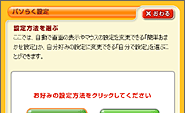
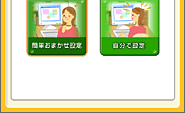

アイコンや文字、矢印などをおまかせで大きくしたときは「簡単おまかせ設定」を、こまかく設定したいときは、『自分で設定』を選ぶ。『自分で設定』のときも、ひとつずつ順番に表示の変化を確認しながら設定できる。

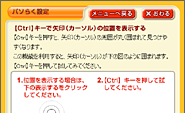
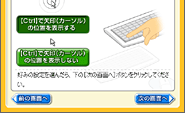

コントロール(Ctrl)キーを押すと、同心円を表示して矢印の位置を知らせてくれる……ように設定できる。


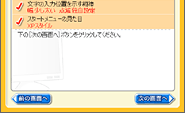

全部設定したあとで、確認用の設定一覧表が出るので安心。


|